win10镜像系统的安装教程
- 分类:Win10 教程 回答于: 2022年11月12日 13:01:29
win10镜像系统的安装教程是什么?当大家在使用win10系统的时候,难免会有更多的人想要安装win10镜像系统,下面小编将会根据win10系统的出现,来为大家提供具体系统的安装教程。
工具/原料:
系统版本:win10
品牌型号:联想yoga13
软件版本:小白一键重装系统
方法/步骤:
方法:下载并安装小白系统
1、win10镜像系统的安装教程,首先将下载的win10镜像放到非系统盘当中,然后打开桌面上的工具,点击备份还原功能,在自定义还原下找到下载好的镜像文件。
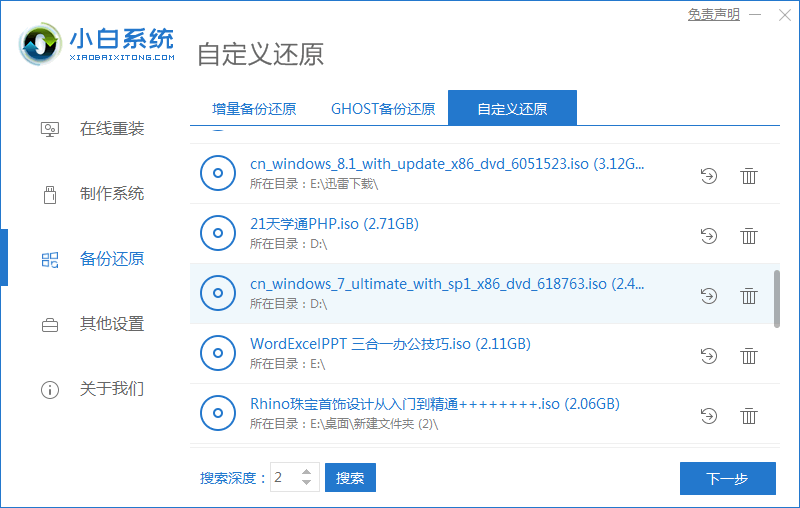
2、在这个页面点击install.wim进入下一步。
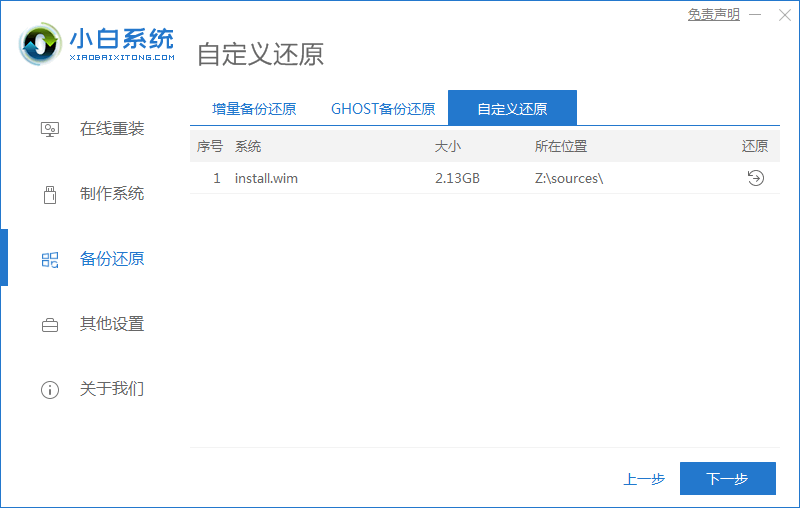
3、选择需要安装的版本,点击右侧的还原按钮。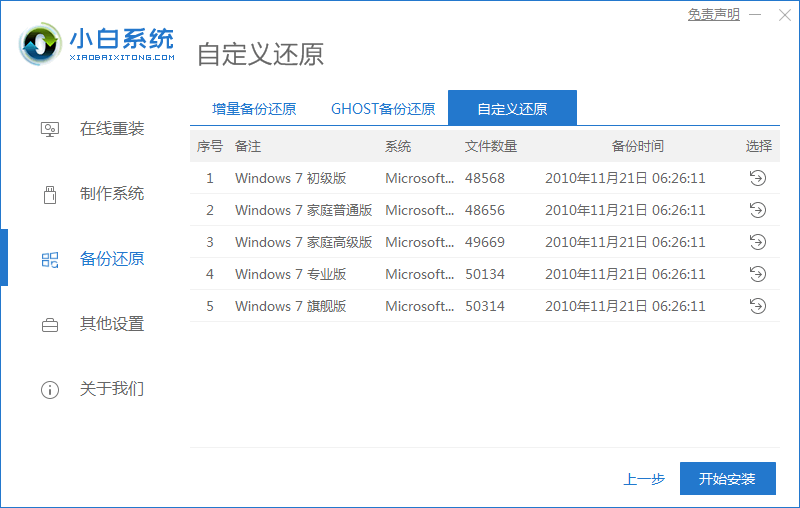
4、工具就会开始检测该系统,检测完成后,选择“立即重启”。
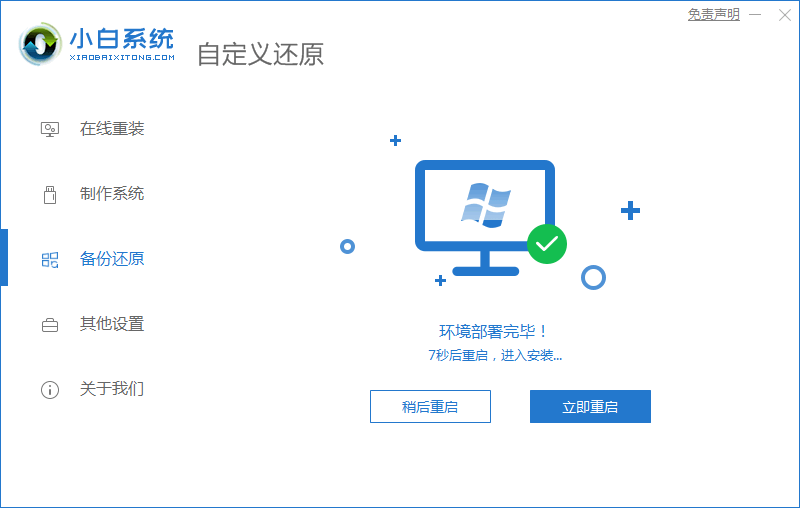
5、点击第二个选项进入pe。
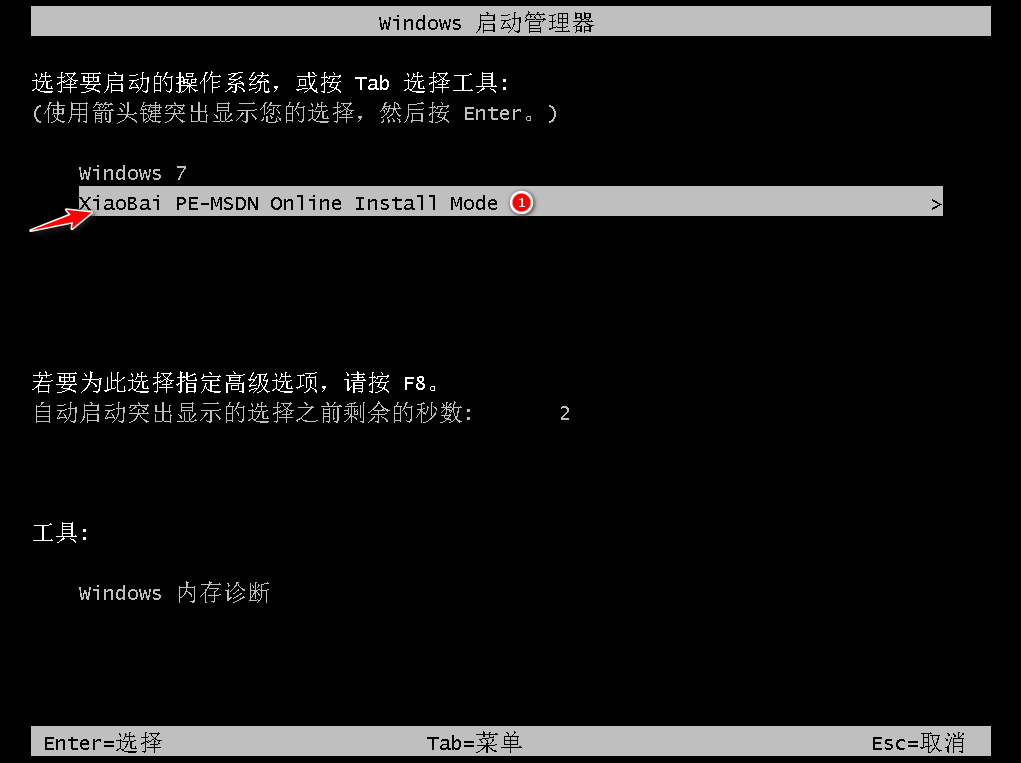
6、装机工具会自动进行系统的安装操作。
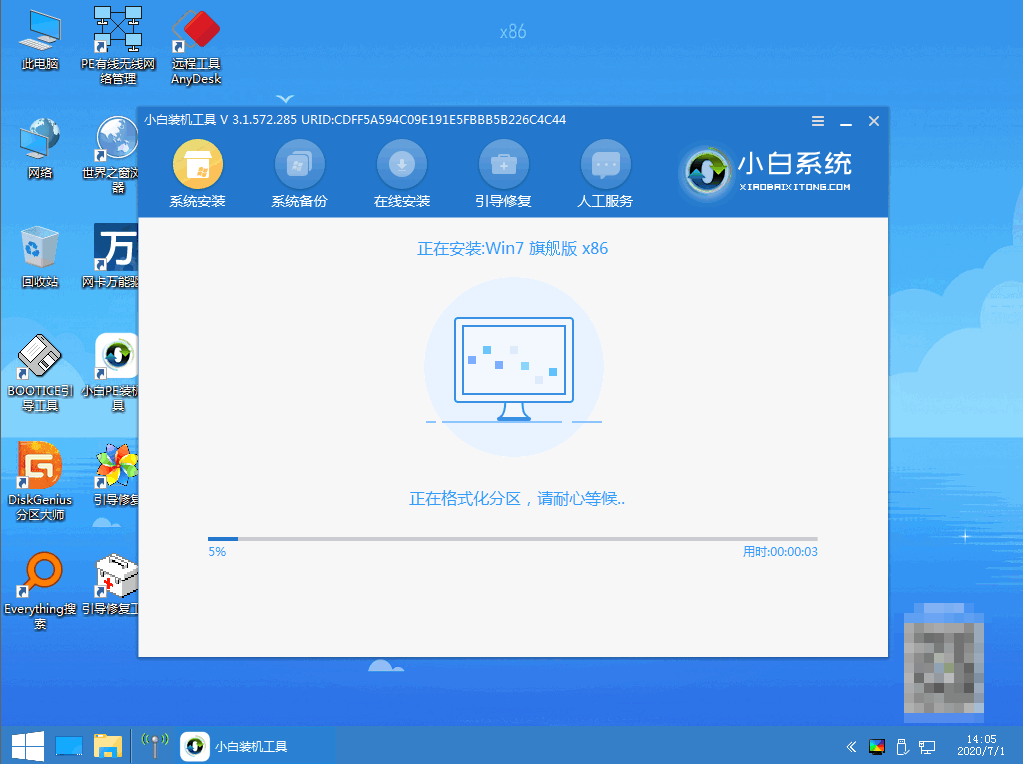
7、系统安装完成后,将电脑进行重启。
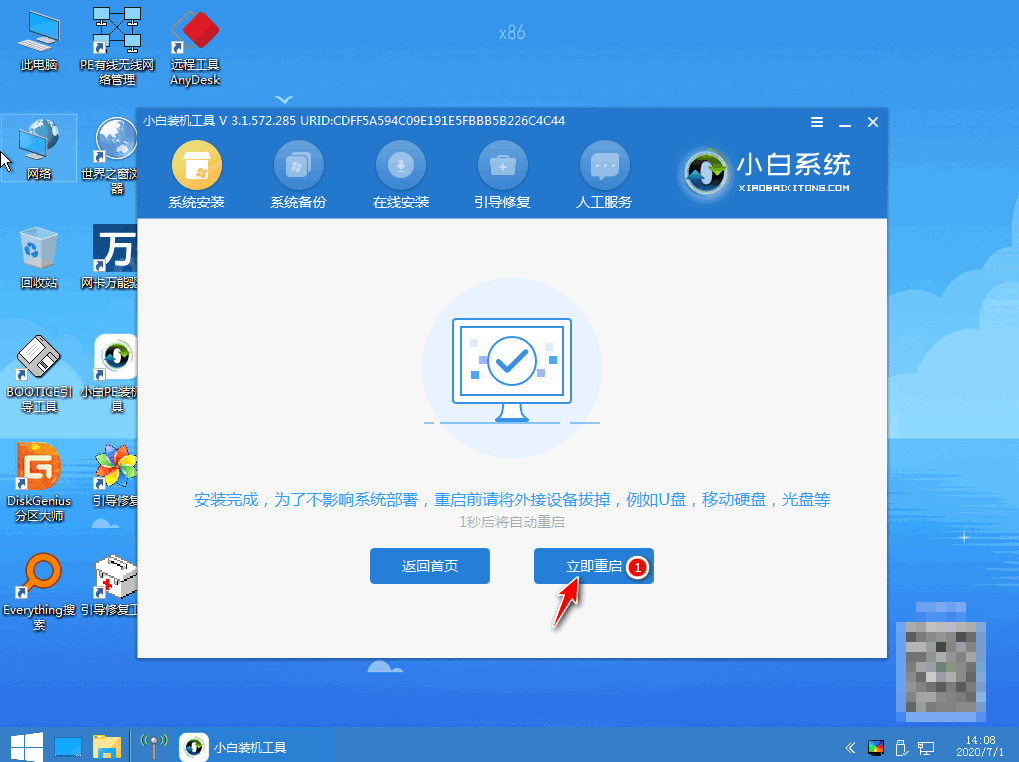
8、最后重启回到新的页面,
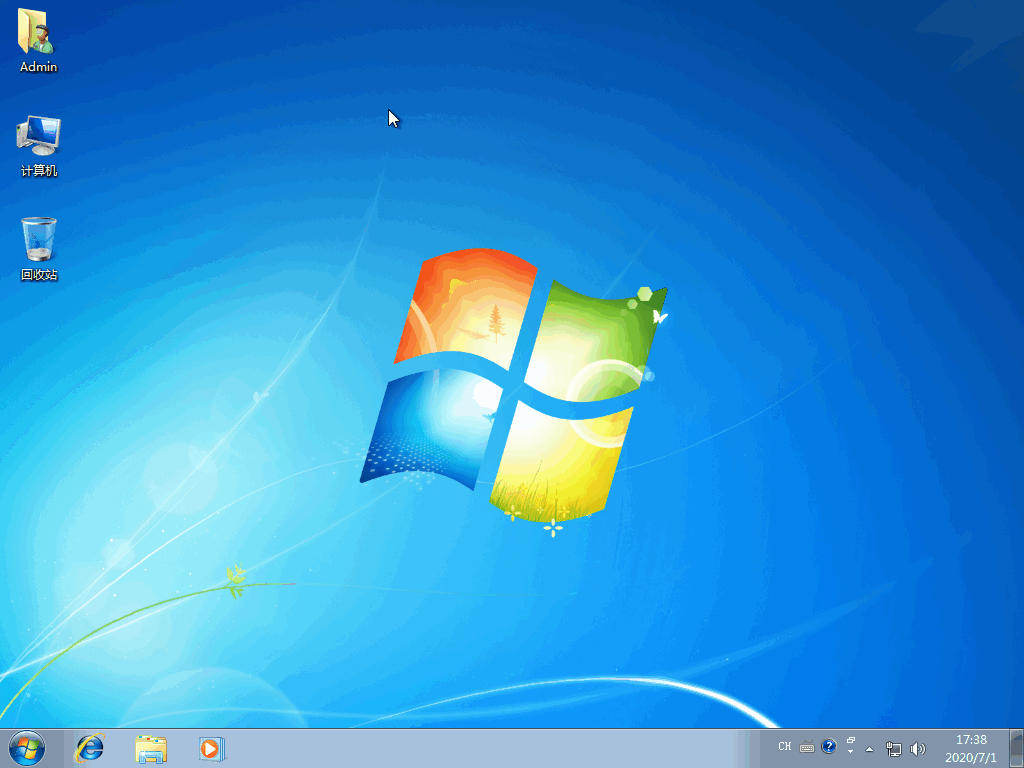
总结:以上就是win10镜像系统的安装教程。
 有用
26
有用
26


 小白系统
小白系统


 1000
1000 1000
1000 1000
1000 1000
1000 1000
1000 1000
1000 1000
1000 1000
1000 1000
1000 1000
1000猜您喜欢
- win10系统全部格式化重装如何操作..2023/03/23
- 小马win10激活工具,小编教你小马win10..2018/05/14
- win10驱动更新在哪里2022/05/08
- win10系统备份还原教程2021/04/24
- 自动更新失败,小编教你win10自动更新..2018/04/04
- 复制粘贴,小编教你电脑复制粘贴不能用..2018/05/30
相关推荐
- 小编教你获取win10管理员权限..2017/10/17
- 请求的操作需要提升,小编教你CMD命令..2018/09/26
- win10怎么用,小编教你win10怎么用..2018/01/17
- windows10操作系统如何更新鼠标驱动..2019/07/24
- win10安装系统win7开机出现蓝屏怎么办..2021/08/18
- 细说windows10安装教程2019/01/18

















